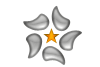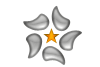| Меню сайта |
|
 |
| Форма входа |
|
 |
| Поиск |
|
 |
| Календарь |
|
 |
| Архив записей |
|
 |
| Наш опрос |
|
 |
| Статистика |

Онлайн всего: 1 Гостей: 1 Пользователей: 0 |
 |
|
 |
| Приветствую Вас, Гость · RSS |
28.06.2025, 08:05 |
|
Главная » 2014 » Апрель » 12 » Как настроить вставить личные данные. Советы по внесению личных данных в публикации
|
Как настроить вставить личные данные. Советы по внесению личных данных в публикации
|
 Создание источника данных для слияния и объединения в каталог. - В публикации щелкните место, куда нужно вставить поле с рисунком (например, рядом с блоком адреса).
- В области задач Слияние (Этап 2. Подготовка публикации) в группе Другие элементы выберите пункт Поле рисунка.
- В диалоговом окне Вставка поля рисунка выберите поле, соответствующее данным о фотографии в файле данных, а затем нажмите кнопку ОК.
Microsoft Publisher вставит поле для рисунка в рамке в указанное месте публикации. Рамку рисунка можно изменять и передвигать. Советы по созданию списка рассылки, собранную информацию можно использовать для рассылки информации клиентам, соответствующей их интересам. Передача клиентам информации, отвечающей их интересам, — одно из важных достоинств персонализации. Например, возможно: - Разделение по полу в рассылках о швейных изделиях Оповещайте о поступлении в продажу новых товаров только мужчин или только женщин, указывая в почтовых рассылках пол («мужской» или «женский») клиента, а затем осуществляя отбор по нужному полу или просто разделяя список по различным записям в поле Заголовок (например, «Господин» или «Госпожа»). Можно также вставить URL-адрес (в напечатанном виде) или непосредственную ссылку на веб-страницу для каждого пола, где описаны их возможности. Для этого просто добавьте соответствующий URL-адрес к каждой записи в предназначенном для этой цели столбце.
- Оповещение клиентов определенного возраста Извещайте клиентов о продуктах или услугах в соответствии с этапом их жизни (например, планы по выходу на пенсию для 20-летних отличаются от планов 50-летних), объединив клиентов по годам рождения (например, задав «1945»).
Если нужно предложить поощрительный подарок всем клиентам, у которых день рождения в этом месяце, можно сделать выборку клиентов по дате рождения, например, задав день, месяц, год (например, «1 января 2008»). - Использование истории покупок Рассылайте специальные извещения тем, кто недавно совершил крупные покупки, или информируйте клиентов при появлении новых моделей их любимых товаров. Если отслеживаются отдельные покупки клиентов, можно отсортировать файл данных клиентов для определения истории покупок данного товара при новой отгрузке партии этих товаров или информировать клиентов о сопутствующих товарах, которые приобрели другие покупатели. ( «Клиенты, купившие такой же товар, что и Вы, считают также полезным такой-то товар»).
Каждой группе покупателей с общими интересами можно направлять специальные текстовые сообщения. Для этого в файл данных добавьте поле (или столбец) для таких текстовых сообщений, а затем в каждую запись (или строку) введите соответствующее сообщение. Например, можно создавать определенные сообщения для клиентов одинакового пола, одного года рождения или клиентов, сделавших покупки за последние полгода. Дополнительные сведения о подготовке списка рассылки см. в статье Советы по созданию списка рассылки. - В публикации выберите текстовое поле для отображения личных данных, или в меню Вставка выберите команду Надпись, а затем растяните прямоугольник до нужного размера.
- Если текстовое поле уже содержит текст и его необходимо заменить, текст также следует выделить.
- Если текстовое поле уже содержит текст и его необходимо сохранить, поместите указатель в то место, куда нужно вставить текст с личными данными.
В области задач Слияние выберите соответствующее поле слияния из списка в области задач.
Добавление личной гиперссылки Можно добавлять гиперссылки на веб-страницы, отвечающие интересам и привычкам клиентов. Кроме того, можно вставлять имена клиентов или другие поля данных в текст гиперссылок, чтобы сделать их действительно личными. - В области задач Создание составных электронных писем (Этап 2. Подготовка публикации) в группе Другие элементы выберите пункт Вставить гиперссылку.
- В диалоговом окне Вставка персональной гиперссылки введите текст, который должен отображаться, и адрес веб-узла, на который клиенты будут переходить по щелчку гиперссылки.
- Если в отображаемом тексте нужно использовать поле данных, щелкните отображаемый текст, а затем в списке справа выберите поле данных, которое нужно вставить.
Примечание. При вставке поля данных можно указать подставляемые текст и веб-адрес, соответствующие вставляемому полю данных для всех пустых записей. При необходимости установите флажки Текст по умолчанию для пустых записей и Гиперссылка по умолчанию для пустых записей, а затем введите подставляемые текст и веб-адрес. 
Применимо к:
Источник: office.microsoft.com
|
|
|
|
Просмотров: 7268 |
Добавил: rhattle
| Рейтинг: 0.0/0 |
|
|